
下载app免费领取会员


Lumion建模导入SketchUp
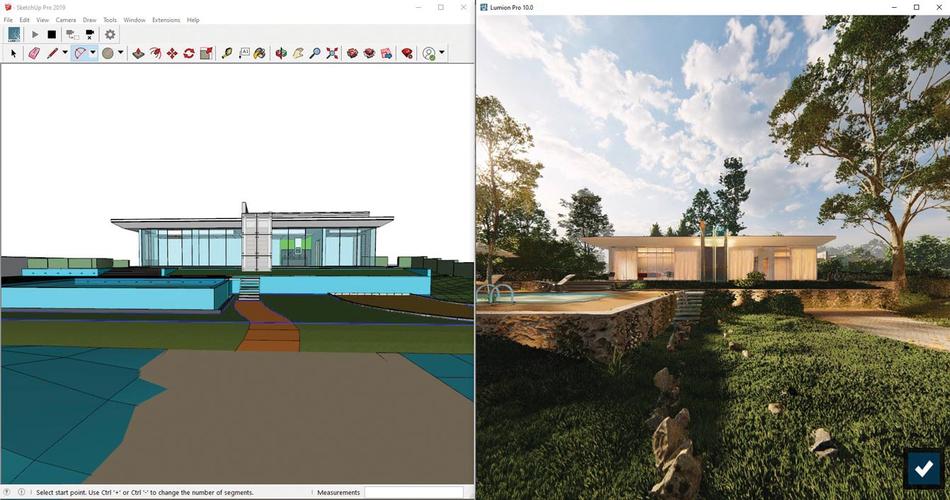
SketchUp是一款功能强大的3D建模软件,而Lumion则是一款非常流行的实时渲染和可视化软件。两者结合,可以帮助用户更加轻松地创建逼真的场景和可视化效果。在本文中,我们将讨论如何将建模从SketchUp导入到Lumion中。
步骤一:准备工作
首先,确保你已经安装并同时打开了SketchUp和Lumion软件。这样可以确保两个软件之间的连接正确。
步骤二:导入建模
在SketchUp中选择要导入到Lumion的建模。可以是一个简单的房屋模型,也可以是一个复杂的景观设计。确保建模没有任何错误或缺陷。
在SketchUp中,选择“文件”菜单,然后选择“导出”选项。在导出选项中,选择“3D模型”格式,并将文件保存为.dae(Digital Asset Exchange)格式。这是Lumion所支持的文件格式。
导出后,关闭SketchUp。
步骤三:导入Lumion
打开Lumion软件,在Lumion的主界面中选择“导入模型”选项。
在打开的对话框中,浏览到你保存的.dae文件,选择它并点击“打开”按钮。
Lumion将开始导入建模。导入时间取决于建模的复杂程度。
一旦导入完成,你将在Lumion的场景中看到你的建模。
步骤四:编辑和渲染
现在,你可以在Lumion中对建模进行编辑和渲染了。Lumion提供了丰富的渲染和编辑工具,可以帮助你创建逼真的场景和效果。
你可以选择不同的材质、光照方案和摄像机视角来改变建模的外观。你还可以添加植被、人物和其他元素来增加场景的真实感。
一旦你完成了编辑和渲染过程,你可以保存你的项目并导出为图片或视频。
总结
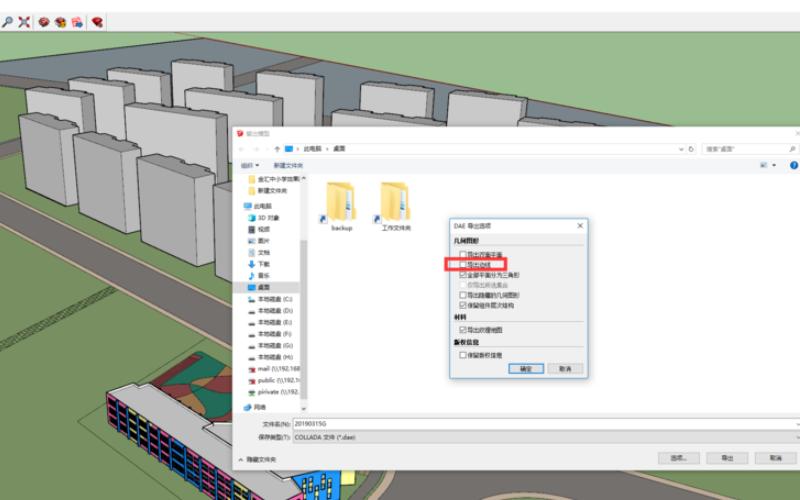
将建模从SketchUp导入到Lumion中可以帮助用户更好地展示和可视化他们的设计想法。通过Lumion的强大渲染和编辑工具,用户可以轻松地创建逼真的场景和效果。使用上述步骤,你可以快速而轻松地将你的建模从SketchUp导入到Lumion,并享受到更加出色的渲染和可视化效果。
本文版权归腿腿教学网及原创作者所有,未经授权,谢绝转载。

推荐专题
- Lumion教程 | 如何在Lumion中制作垂直方向的图像
- Lumion教程 | lumion中的su模型导入遇到问题
- Lumion教程 | 连接失败:lumion6.0无法连接
- Lumion教程 | 如何解决Lumion导入模型时出现的错误问题
- Lumion教程 | 如何在Lumion中移动和复制多个对象
- Lumion教程 | lumion软件打开后模型不可见
- Lumion教程 | 无法查看lumion模型的巨大尺寸问题
- Lumion教程 | Lumion中如何导入地形图?
- Lumion教程 | Lumion 8中导入SU模型时遇到错误
- Lumion教程 | 如何在Lumion中替换导入的模型





















































